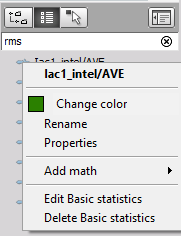Bandeau vertical de sélection des voies
Le bandeau vertical de sélection des voies permet d’afficher les voies disponibles et également de les sélectionner pour les attribuer à un afficheur.
- [Vue des voies / vue des Groupe] - Permet de voir toutes les voies activées
- [Sélectionner /désélectionner des voies] - d’attribuer ou de réattribuer les voies d’un afficheur.
Exemples:
Vue liste:
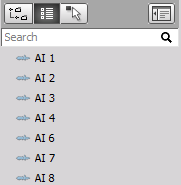
Vue arbre :
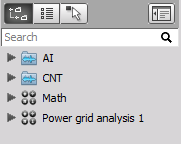
Vue des voies sélectionnées:
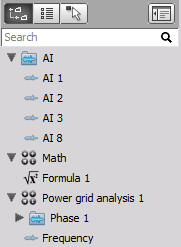
Liste des voies / Liste des groupes
Lorsque vous sélectionnez l’affichage ” Vue arbre” ( photo à gauche ci-dessous), les voies seront regroupées en fonction de leurs sources. Vous avez des groupes pour les entrées analogique (AI), les voies CAN, les voies mathématiques, ect. On peut afficher la liste des voies du groupe, simplement en cliquant sur le groupe concerné.
Une autre manière d’afficher les voies, c’est la “vue list” (au milieu ci-dessous). Ici les voies seront répertoriées dans l’ordre alphabétique, indépendamment de leurs groupes.
La troisième d’afficher les voies, c’est ” Vue des voies sélectionnées” (à droite ci-dessous). Cela permet de montrer les voies qui sont actuellement sélectionné sur l’écran. C’est un moyen facile de désélectionner les voies de l’affichage en cours, en cliquant simplement sur chaque élément.
Vue arbre
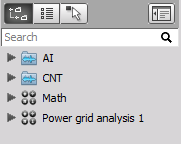
Vue liste
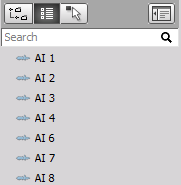
Vue des voies sélectionnées
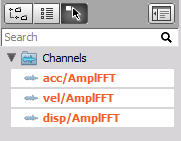
Sélectionner/désélectionner les voies
Si vous voulez ajouter/ attribuer une voie à un afficheur, vous n’avez qu’à la séléctionner, si elle est déjà attribuée à l’afficheur, ce sera marqué et si vous cliquez dessus cela va l’enlever de l’afficheur.
Il existe plusieurs autres moyens d’attribuer une voie à un contrôle visuel. Vous pouvez faire glisser la voie vers le contrôle visuel. Lorsque vous cliquez et maintenez le bouton gauche de la souris enfoncé, la voie est sélectionnée et vous pouvez la faire glisser vers n’importe quel contrôle visuel.
Vous pouvez la déposer à n’importe quel endroit et ajouter la voie à l’affichage ou remplacer une des voies d’un affichage par une autre. Dans l’exemple ci-dessous, la voie 1 sera remplacée par la voie U_rms_L1.
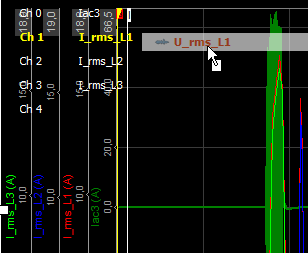
En mode Design, vous pouvez faire glisser une voie vers un emplacement vide de l’écran de visualisation. En fonction du type d’afficheur précédemment sélectionnée, cela va ajouter ajouter directement un nouvel afficheur attribué à la voie sélectionnée.
Rechercher des voies
Les configurations Dewesoft peuvent facilement comporter des centaines, voire des milliers de voies. Pour trouver des voies, Dewesoft contient une fonctionnalité permettant de les rechercher par leur nom. Si nous saisissons le mot-clé dans le champ de recherche, Dewesoft recherchera les voies contenant ces mots-clés dans le nom (à n’importe quel endroit). Vous pouvez annuler la recherche en appuyant sur le bouton X situé à droite de la barre de recherche.
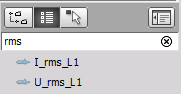
Paramètres supplémentaires dans le mode Analyse
En mode analyse, la liste est étendue et nous pouvons ajouter n’importe quel calcul depuis la barre verticale de sélection des voies. Par exemple, lorsque vous souhaitez ajouter un filtre à une voie, cliquez avec le bouton droit de la souris sur la voie et sélectionnez Ajouter un calcul -> Filtre. La fenêtre de filtrage s’ouvrira et la voie sélectionnée sera automatiquement choisie.
Si al voie est sélectionnée est une voie math, alors nous avons deux options supplémentaire: éditer la formule math ou la supprimer.